Una dintre cele mai proaste metode prin care adăugăm aglomerațiecalculatoarele sunt salvând totul pe desktop. Este o locație ușor de accesat și fișierele sunt întotdeauna salvate cu presupunerea că este temporar. După ce ați terminat cu fișierul, îl veți muta într-un folder etichetat corespunzător. Asta nu se întâmplă niciodată. Fișierele înghesuie desktopul. Dacă doriți, vă puteți forța să salvați fișierele într-o locație adecvată. Pentru a face acest lucru, puteți opri aplicațiile să salveze fișiere pe desktop. Iată cum.
Dezactivați locația de salvare a desktopului
Pentru a preveni salvarea de fișiere în aplicațiipe desktop, puteți utiliza o caracteristică Windows 10 numită Acces controlat. Această caracteristică a fost adăugată în aprilie 2018 în build 1803. Asigurați-vă că executați această versiune înainte de a încerca să o utilizați.
Să spunem că sunteți predispuși la salvarea fișierelor dvs.desktop și utilizați Chrome pentru a descărca fișiere sau doriți să salvați toate proiectele Photoshop pe desktop. Doriți ca fiecare aplicație să nu poată salva fișierele acolo, astfel încât să nu fie atât de înghesuită.
Deschideți Windows Defender Security Center făcând dublu clic pe pictograma acesteia în tava de sistem. Accesați Protecția împotriva virușilor și a amenințărilor> Protecție ransomeware. Activați accesul la dosar controlat.

Desktopul dvs. este inclus automat în lista de dosare în care aplicațiile nu au voie să salveze fișierele.
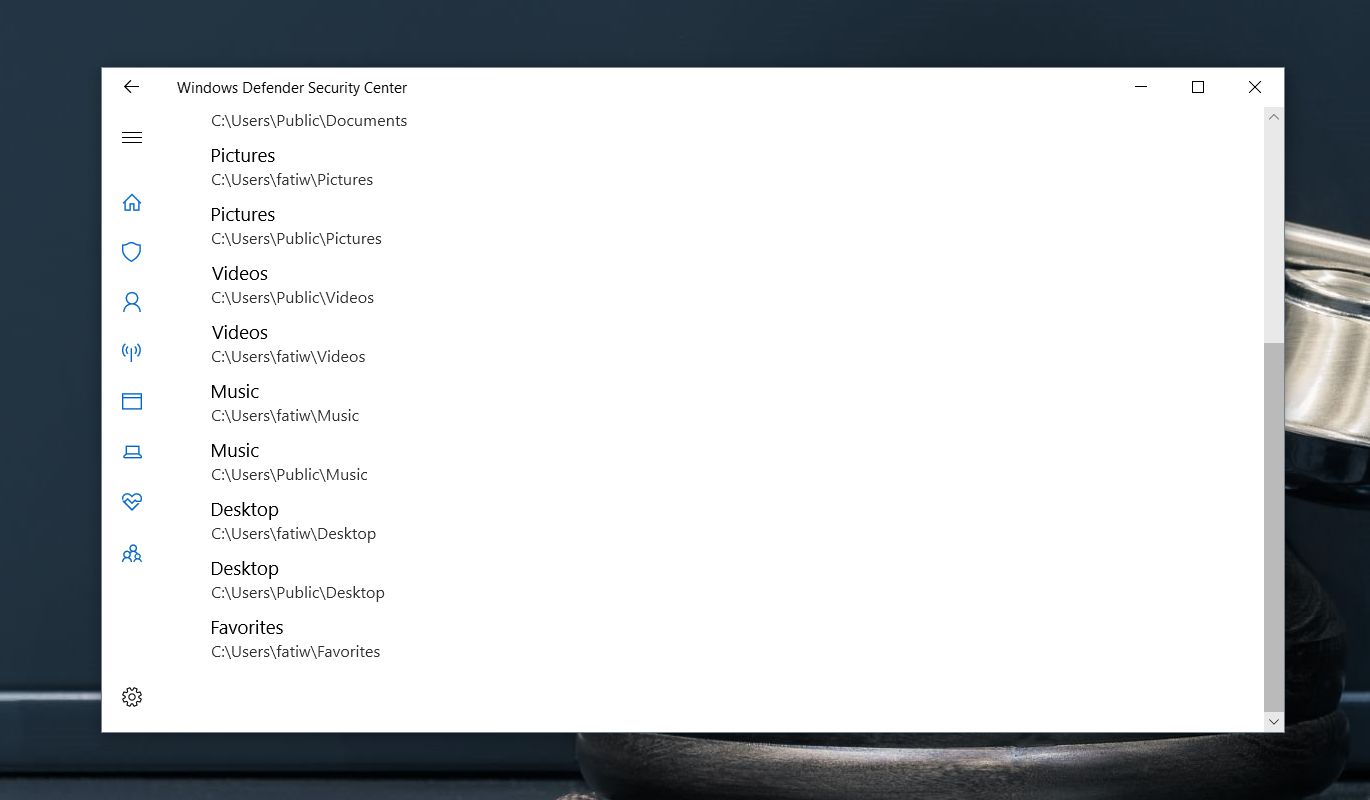
Există o limitare la acest lucru; va trebui săparcurgeți dialogul de salvare ca aplicație înainte de a vi se solicita efectiv să nu puteți salva fișierul în locația selectată. Nu există nimic care să te oprească înainte, așa că trebuie să parcurgi câțiva pași suplimentari înainte de apariția blocajului.
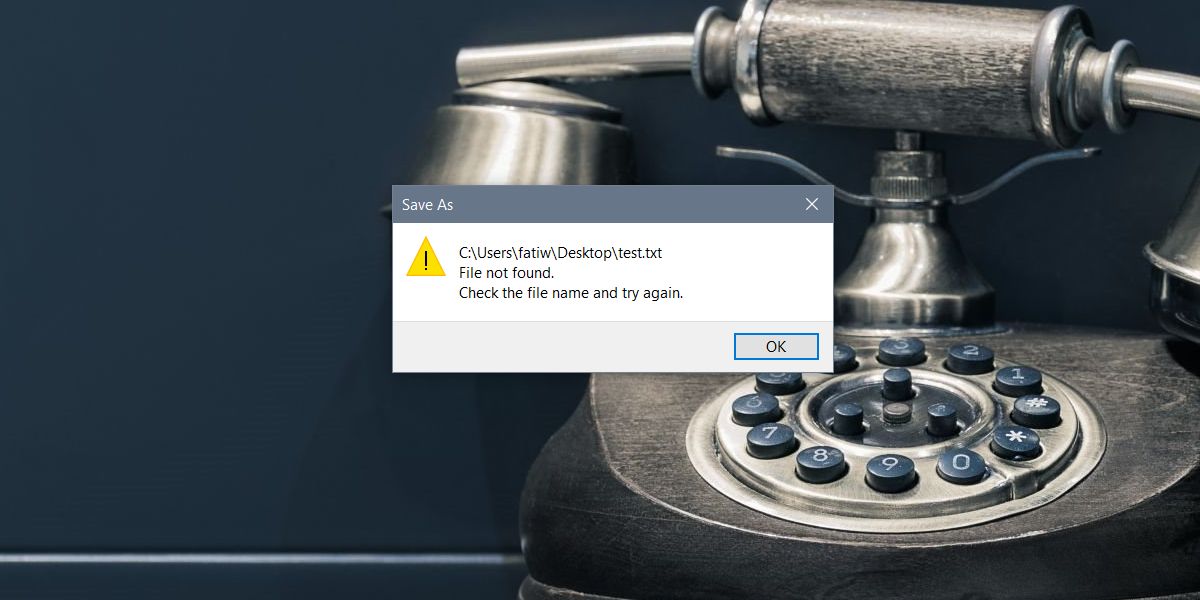
Dacă doriți, puteți adăuga alte foldere șiîmpiedicați aplicațiile să salveze fișierele în el. Puteți adăuga, de asemenea, excepții, adică, permiteți selectării a câteva aplicații pentru a salva fișierele pe desktop (dacă nu trebuie să o faceți absolut) și să împiedicați toate celelalte să facă acest lucru.
Există o opțiune pentru a adăuga excepții de aplicație peacelași ecran în care activați / dezactivează accesul la folderul controlat. Ar trebui să menționăm că dacă activați această caracteristică, ar trebui să vă asigurați că nu uitați că ați activat-o. Mesajul de eroare pe care îl primiți atunci când un fișier nu reușește să îl salveze nu vă spune că Accesul la foldere controlate îl împiedică să salveze fișiere. Se pare că ceva nu a mers bine. Aveți nevoie de drepturi administrative pentru a activa / dezactiva această caracteristică, pentru a adăuga foldere la ea și pentru a adăuga excepții de aplicație la ea.













Comentarii